詳細(xì)解析120個(gè)PS技巧幫助您設(shè)計(jì)加速(3)
文章來(lái)源于 優(yōu)設(shè),感謝作者 陳子木 給我們帶來(lái)經(jīng)精彩的文章!81. 使用通道處理圖片中的天空
A: 復(fù)制藍(lán)色通道

去通道工具窗口拖動(dòng)藍(lán)色通道到創(chuàng)建新通道的按鈕上,復(fù)制它。點(diǎn)擊Cmd/Ctrl+L調(diào)用色階,拖動(dòng)調(diào)整,讓天空全白,而地面全黑。接下來(lái)使用畫筆工具,用黑色將地面部分涂抹平整。
B: 調(diào)整選區(qū)

按住Cmd/Ctrl按鈕,點(diǎn)擊藍(lán)色通道,選中白色的選區(qū)。回到RGB通道模式下,在圖層面板中新增一個(gè)曲線調(diào)整圖層,選區(qū)就自然變成一個(gè)蒙板了,調(diào)整曲線,就可以改變天空的色彩了。
畫筆和筆刷使用技巧
82.使用 Adobe Eazel
對(duì)于設(shè)計(jì)師而言,Adobe Eazel是一個(gè)有趣而又嚴(yán)謹(jǐn)?shù)睦L畫工具,電腦上很難識(shí)別筆觸的輕重,而在平板上借助這個(gè)軟件就很容易實(shí)現(xiàn)了。接下來(lái),你需要做的就是將繪畫結(jié)果傳輸?shù)诫娔X上進(jìn)行后期處理。
83.更改筆刷角度
圓形的筆刷你不需要考慮這個(gè)問(wèn)題,但是其他角度的筆刷你可能需要調(diào)整角度。在筆刷面板中,你會(huì)注意到有一個(gè)圓環(huán)型的工具,在對(duì)稱的位置上有兩個(gè)白色的圓點(diǎn),調(diào)整它們就可以調(diào)整角度,當(dāng)然你也可以通過(guò)旁邊的輸入框來(lái)設(shè)置。
84.旋轉(zhuǎn)仿制源
這一功能的快捷鍵是 Shift+Alt+,調(diào)整之后的結(jié)果到底如何,在窗口中打開(kāi)仿制源面板就知道了。
85擬物化紋理
斜面和浮雕濾鏡通常會(huì)被數(shù)字畫師用來(lái)讓筆觸看起來(lái)像烤漆或者條紋裝的圖層,設(shè)置混合模式為疊加,合并圖層,然后使用浮雕或者斜面濾鏡,看起來(lái)就妥妥的。
86.快速筆刷設(shè)置
當(dāng)你使用筆刷工具的時(shí)候,按住Alt按鍵,鼠標(biāo)點(diǎn)擊右鍵就可以快速調(diào)出筆刷的當(dāng)前設(shè)置,你可以看到筆刷大小、硬度和類型,這個(gè)時(shí)候你可以使用鼠標(biāo)左右滑動(dòng)快速調(diào)整。
87.旋轉(zhuǎn)畫布
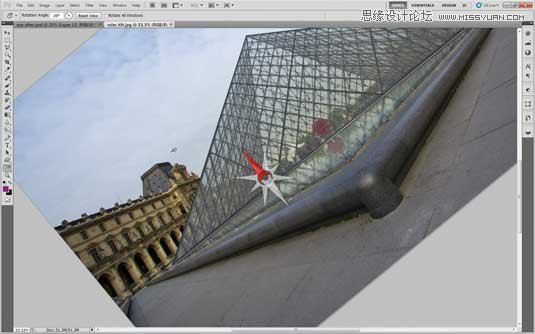
有時(shí)候你需要調(diào)整畫布的角度來(lái)查看你制作的效果,快捷R就是用來(lái)干這個(gè)的。當(dāng)你點(diǎn)擊R之后,就可以快速而方便的選擇畫布了。
88.涂抹繪畫
有時(shí)候單純的涂抹繪畫也是一個(gè)不錯(cuò)的體驗(yàn),你可以調(diào)用涂抹工具,將整個(gè)背景設(shè)置成灰白色調(diào),復(fù)制多層堆疊在一起,透明度設(shè)置到13%左右,調(diào)整層數(shù)到你覺(jué)得舒適的狀態(tài),接下來(lái)你就可以安心繪畫了。
89.在圖畫上增加紋理

有時(shí)候你需要讓你的圖片看起來(lái)更加真實(shí),可以通過(guò)紋理疊加的方式來(lái)增加質(zhì)感。
精確的色彩和線條
90.畫直線
使用筆刷工具畫直線需要按住Shift鍵。
91.取色
當(dāng)你使用筆刷工具繪圖的時(shí)候,按住Alt/Opt按鍵可以臨時(shí)取色。
92. 精確涂抹
按住大寫鎖定按鍵,可以讓光標(biāo)成為十字,精確鎖定。
93.循環(huán)切換筆刷
使用 , 和 . 按鈕可以循環(huán)切換筆刷。
94.減淡或者加深
當(dāng)你使用加深工具涂抹的時(shí)候,按住Alt就可以減淡了。
95.使用數(shù)位板和筆
數(shù)位板是原畫師的好朋友,你可以通過(guò)數(shù)位板不受限制地發(fā)揮你的創(chuàng)造力。當(dāng)然,使用iPad和53的Paper是個(gè)不錯(cuò)的工具,但是,使用Wacom的影拓5豈不是更好?
96.調(diào)整硬度
你可能知道使用 ] 和 [ 按鍵可以快速調(diào)整筆刷大小,如果你按住Shift按鍵來(lái)配合 ] 和 [ 就可以調(diào)整硬度了。
97.快速調(diào)整不透明度
其實(shí)調(diào)整不透明度和之前的快捷鍵一樣,使用數(shù)字0~9來(lái)調(diào)整。1是10%,0 是100%。
Adobe Camera Raw技巧
98.全選

要快速批量處理圖片,就是在Adobe Camera Raw中打開(kāi)(Adobe Bridge也可以),然后全選,再進(jìn)行處理。你對(duì)任何圖片的處理都會(huì)應(yīng)用到全部。
99.打開(kāi)智能對(duì)象
當(dāng)你在ACR中按住Shift按鍵的時(shí)候,打開(kāi)圖片按鈕會(huì)編程打開(kāi)對(duì)象。這個(gè)時(shí)候打開(kāi)的圖片都會(huì)變成智能對(duì)象。
100.蒙板銳化
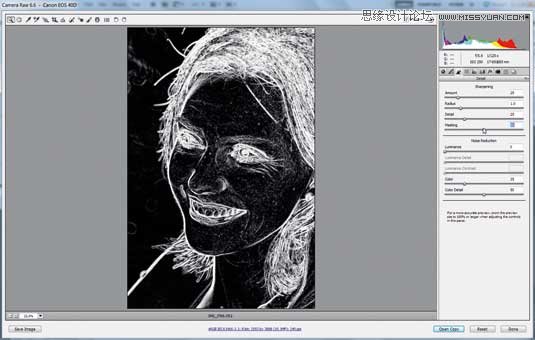
在詳細(xì)信息面板中,調(diào)整蒙板滑塊,可以調(diào)整圖像區(qū)域中的銳化程度。但是你如果想更詳細(xì)地掌控銳化程度的話,需要按住Alt按鍵。灰階圖可以幫你了解銳化程度。
101.快速?gòu)?fù)位滑塊

雙擊滑塊,它會(huì)回復(fù)到0的位置。
102.裁剪比例
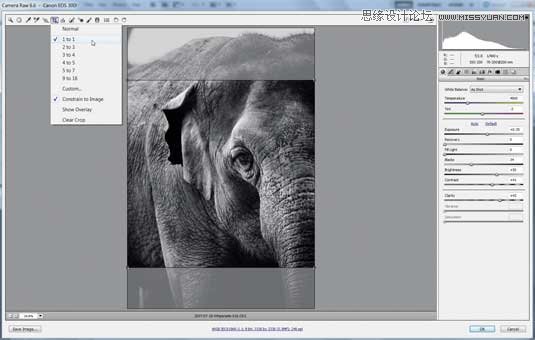
不同的裁剪比例可以突出不同的主體。在ACR中,裁剪是非破壞性的,所以你可以嘗試不同的比例。
103.在著色之前曝光
在調(diào)整色彩之前調(diào)整曝光度總會(huì)讓你得心應(yīng)手的。
104.調(diào)節(jié)畫筆控制
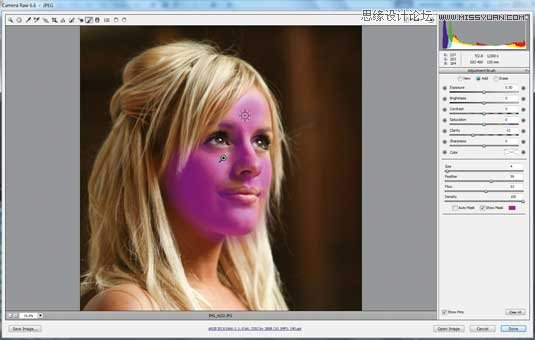
調(diào)整畫筆在ACR中,總是選擇色調(diào)的最好選擇。適當(dāng)?shù)厥褂妹砂鍋?lái)調(diào)整著色,使用快捷鍵Y來(lái)開(kāi)啟或者關(guān)閉蒙板查看效果。
105.擦除蒙板
當(dāng)你使用調(diào)節(jié)畫筆工具的時(shí)候,按住Alt鍵可以擦除部分蒙板。
106.調(diào)整明度
深黑色可以讓圖片更富有沖擊力,你可以通過(guò)調(diào)整明度來(lái)達(dá)到這一目的。
107.拉直視野
你可以按住快捷鍵A拉出一條直線,用作參考線,來(lái)調(diào)整照片的視野。
108.調(diào)整視圖
按住Alt按鍵來(lái)調(diào)整明度、曝光度,你可以在在圖標(biāo)右上角看到直方圖,更精確地控制細(xì)節(jié)。
109.全屏預(yù)覽
點(diǎn)擊快捷鍵F可以在ACR中切換到全屏模式。
ACR and Bridge ACR 和 Bridge
110.旋轉(zhuǎn)視圖

使用快捷鍵Cmd/Ctrl+B就可以在PS中開(kāi)啟3D視圖,很贊哦。
 情非得已
情非得已
-
 Photoshop詳解商業(yè)磨皮中如何提升照片質(zhì)感2020-03-19
Photoshop詳解商業(yè)磨皮中如何提升照片質(zhì)感2020-03-19
-
 直方圖原理:實(shí)例解析PS直方圖的應(yīng)用2019-01-17
直方圖原理:實(shí)例解析PS直方圖的應(yīng)用2019-01-17
-
 工具原理:詳解PS漸變映射的使用技巧2019-01-10
工具原理:詳解PS漸變映射的使用技巧2019-01-10
-
 Photoshop CC 2019 20.0中文版新功能介紹2018-10-24
Photoshop CC 2019 20.0中文版新功能介紹2018-10-24
-
 Photoshop詳解ACR漸變?yōu)V鏡在后期的妙用2018-09-29
Photoshop詳解ACR漸變?yōu)V鏡在后期的妙用2018-09-29
-
 Photoshop通過(guò)調(diào)色實(shí)例解析直方圖使用技巧2018-09-29
Photoshop通過(guò)調(diào)色實(shí)例解析直方圖使用技巧2018-09-29
-
 Photoshop詳細(xì)解析CameraRaw插件使用2018-03-29
Photoshop詳細(xì)解析CameraRaw插件使用2018-03-29
-
 Photoshop解析新手必須知道的學(xué)習(xí)筆記2017-06-05
Photoshop解析新手必須知道的學(xué)習(xí)筆記2017-06-05
-
 Photoshop詳細(xì)解析曲線工具的使用原理2017-02-08
Photoshop詳細(xì)解析曲線工具的使用原理2017-02-08
-
 Photoshop詳細(xì)解析鋼筆工具的高級(jí)使用技巧2016-12-08
Photoshop詳細(xì)解析鋼筆工具的高級(jí)使用技巧2016-12-08
-
 毛筆字設(shè)計(jì):詳細(xì)解析毛筆字的制作方法
相關(guān)文章6332019-01-25
毛筆字設(shè)計(jì):詳細(xì)解析毛筆字的制作方法
相關(guān)文章6332019-01-25
-
 設(shè)計(jì)師分享后期修圖中的修圖心得
相關(guān)文章4102018-11-27
設(shè)計(jì)師分享后期修圖中的修圖心得
相關(guān)文章4102018-11-27
-
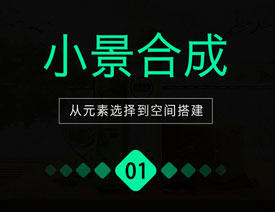 Photoshop詳細(xì)解析小景合成中的設(shè)計(jì)技巧
相關(guān)文章7742018-06-28
Photoshop詳細(xì)解析小景合成中的設(shè)計(jì)技巧
相關(guān)文章7742018-06-28
-
 5個(gè)PS技巧快速幫助您提升工作效率
相關(guān)文章6972017-12-17
5個(gè)PS技巧快速幫助您提升工作效率
相關(guān)文章6972017-12-17
-
 Photoshop詳解8個(gè)不為人知的設(shè)計(jì)技巧
相關(guān)文章8632017-09-04
Photoshop詳解8個(gè)不為人知的設(shè)計(jì)技巧
相關(guān)文章8632017-09-04
-
 Photoshop詳細(xì)解析如何養(yǎng)成良好的圖層整理
相關(guān)文章5122016-10-16
Photoshop詳細(xì)解析如何養(yǎng)成良好的圖層整理
相關(guān)文章5122016-10-16
-
 設(shè)計(jì)師如何解決PS和LR的色差問(wèn)題
相關(guān)文章3482016-03-06
設(shè)計(jì)師如何解決PS和LR的色差問(wèn)題
相關(guān)文章3482016-03-06
-
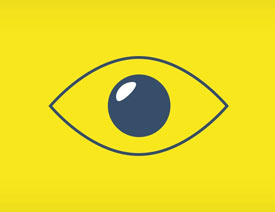 Photoshop淺談欺騙設(shè)計(jì)師視覺(jué)的四個(gè)方面
相關(guān)文章7122015-12-21
Photoshop淺談欺騙設(shè)計(jì)師視覺(jué)的四個(gè)方面
相關(guān)文章7122015-12-21
